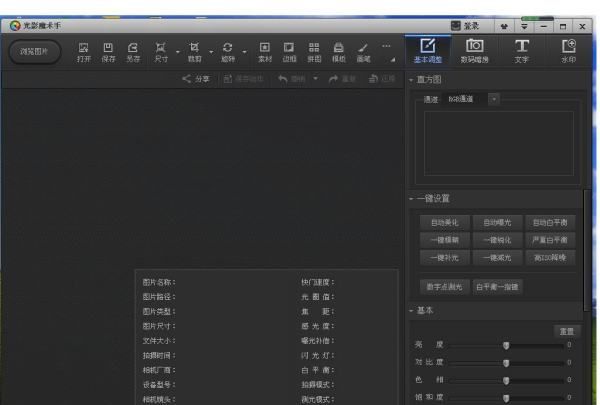图层混合模式的作用是什么
发布:小编
图层混合模式的作用是什么
图层混合模式的作用是是可以用不同的方法将对象颜色与底层对象的颜色混合。
当您将一种混合模式应用于某一对象时,在此对象的图层或组下方的任何对象上都可看到混合模式的效果。
任意打开一幅图,选择画笔工具,选择合适的笔刷。
设定不同的模式在图像上绘画,即可得到不同的效果。
photoshop中自由变换命令的快捷键
灵活运用好Photoshop中的混合模式,不仅可以创作出丰富多彩的叠加及着色效果,还可以获得一些意想不到的特殊结果。下面我们仅以图层中的混合模式为例,来大致了解一下其作用原理和使用方法。
依作用原理不同,Photoshop将其划分为五类,下面分别阐述。
一
Normal模式:这是图层混合模式的默认方式,较为常用。使用时用当前图层像素的颜色覆盖下层颜色。
Dissolve模式:使用时,该模式把当前图层的像素以一种颗粒状的方式作用到下层,以获取溶入式效果。将Layer控制板中不透明度(Opacity)值调低,溶解效果则越加明显。
图1和图2是相同两图层分别使用Normal与Dissolve叠加得到的不同效果。(Opacity值为50%)
所以利用Dissolve,我们可以轻松制作出溶入式的文字特效。
以下是制作图3中雪字的步骤:
1)创建一RGB图形文件(200x200pixels),将前景色设为蓝色,背景色设为白色。
2)使用渐变工具,Gradient选择Foreground To Bakeground,Type设为Linear,创建从左到右的渐变背景。
3)按下字母键X交换前景色与背景色,使用文字工具创建出“雪”字图层并用移动工具将其移到图案中央。
4)在Layer面板中设混合模式为Dissolve,取消对保持透明(preserve transparency)复选框的选择。
5)按下Ctrl键的同时点选文字图层来选取文字,选择后按下Shift+Ctrl+D进行Feather羽化,在弹出对话框里Radius值设为2。
6)点击Edit\Fill用白色前景色填充,点选Layer面板中Background图层,按下Delete键数次直到填充效果满意为止,按下Ctrl+D取消选区,制作完成。
二
在讲解第二类混合模式之前,我们先简单了解一下PhotoShop中的颜色像素的有关概念。在PhotoShop中用不同的颜色模型构成图像,其中RGB颜色是最为常见的,RGB颜色是通过合成Red,Green,Blue三个单色通道的颜色值获得的。每个单颜色通道由0到255共256级不同的亮度(也称为灰度级)来表示,三个通道的不同灰阶的颜色合起来,共有24位,可以组合成16.7兆色。所以在图像中每个颜色都有一个相对应的RGB数值,其中黑色是(0,0,0)而白色是(255,255,255)。
颜色的灰度级越低,颜色则越暗,反之,灰度级越高颜色越亮。
第二类混合模式有五种:
Multiply:该模式是将上下两层图层像素颜色的灰度级进行乘法计算,获得灰度级更低的颜色而成为合成后的颜色,图层合成后的效果简单地说是低灰阶的像素显现而高灰阶不显现,产生类似正片叠加的效果。
Screen:与Multiply模式正好相反,Screen模式合成图层的效果是显现两图层中较高的灰阶,而较低的灰阶则不显现,产生出一种漂白的效果。
Overlay:是以上两种混合模式的综合。在混合两个图层时,从中间分界,两图层中低灰阶的像素部分显现低的灰阶,高灰阶的像素部分显现高的灰阶,仿佛“低者恒低,高者恒高”。该模式作用使得暗色调与高亮色都得以维持。
下面我们通过图4来理解这三种混合模式的应用,图中a图是Normal模式的原始图像,活动图层为一个低阶往一个高阶渐变的文字,底图是一个单色图层,分别用Multiply,Screen,Overlay合成后的结果如图b,c,d。可以清楚地看到这三种模式作用后的不同效果。
Soft Light:作用效果如同是打上一层色调柔和的光,因而被我们称之为柔光。作用时将上层图像以柔光的方式施加到下层。当底层图层的灰阶趋于高或低,则会调整图层合成结果的阶调趋于中间的灰阶调,而获得色彩较为柔和的合成效果。
Hard Light:作用效果如同是打上一层色调强烈的光所以称之为强光,所以如果两层中颜色的灰阶是偏向低灰阶,作用与Multiply类似,而当偏向高灰阶时,则与Screen类似。中间阶调作用不明显。
图5a是原始图像,图5b是Soft Light作用后效果,图5c,5d是在图像上分别加上一个低灰阶和高灰阶图层Hard Light作用后效果。
三
Color Dodge:使用这种模式时,会加亮图层的颜色值,加上的颜色越暗,效果越细腻。
Color Burn :使用这种模式时,会加暗图层的颜色值,加上的颜色越亮,效果越细腻。
图6a是原始图像,图6b是一上部为低阶,下部为高阶的渐层。分别用Color Burn和Color Dodge合成后得到图6c,6d。仔细看会发现c图中下部比上部要变化细微,而d图中则恰好相反。
四
接下来要介绍的四种模式依次是Darken,Lighten,Difference,Exclusion,先让我们做一个数字游戏,大家就明白了。
在图7中,1,2表示的是两个图层合并前的颜色,混合时分别使用Darken,Lighten,Difference 混合模式得到图3,4,5。点选Color控制板,用吸管工具来观察各种颜色的RGB值,则会发现很有趣的结果,这并不是巧合。
Darken: 该模式是混合两图层像素的颜色时,对这二者的RGB值(即RGB通道中的颜色亮度值)分别进行比较,取二者中低的值再组合成为混合后的颜色,所以总的颜色灰度级降低,造成变暗的效果。显然用白色去合成图像时毫无效果。
Lighten:与Darken模式相反,Lighten混合模式是将两像素的RGB值进行比较后,取高值成为混合后的颜色,因而总的颜色灰度级升高,造成变亮的效果。用黑色合成图像时无作用,用白色时则仍为白色。
Difference: 作用时,将要混合图层双方的RGB值中每个值分别进行比较,用高值减去低值作为合成后的颜色。所以这种模式也常使用,例如通常用白色图层合成一图像时,可以得到负片效果的反相图像。(图8a是原始图像,图8b是负片效果)
Exclusion:与Difference作用类似,用较高阶或较低阶颜色去合成图像时与Difference毫无分别,使用趋近中间阶调颜色则效果有区别,总的来说效果比Difference要柔和。
五
第五种混合模式是和PhotoShop中的HSB值相关的,HSB值是色相(Hue),饱和度(Saturation)和亮度(Brightness)这三种颜色属性。具体的合成效果可以通过Image\ Adjust\ Hue/Saturation进行调整来参照,这里就不赘述了。
Hue:合成时,用当前图层的色相值去替换下层图像的色相值,而饱和度与亮度不变。
Saturation:合成时,用当前图层的饱和度去替换下层图像的饱和度,而色相值与亮度不变。
Color:兼有以上两种模式,用当前图层的色相值与饱和度替换下层图像的色相值和饱和度,而亮度保持不变。
Luminosity:合成两图层时,用当前图层的亮度值去替换下层图像的亮度值,而色相值与饱和度不变。
除图层外,在绘图工具和命令选项中的混合模式虽然使用方式不同,但其作用原理是一致的,大家可以自己去试着体会。
-------------------------------------------------------------------
另:图层混合模式的深层理解--附图 请参看这里:
以上就是关于图层混合模式的作用是什么的全部内容,以及图层混合模式的作用是什么的相关内容,希望能够帮到您。
版权声明:本文来自用户投稿,不代表【推酷网】立场,本平台所发表的文章、图片属于原权利人所有,因客观原因,或会存在不当使用的情况,非恶意侵犯原权利人相关权益,敬请相关权利人谅解并与我们联系(邮箱:350149276@qq.com)我们将及时处理,共同维护良好的网络创作环境。
大家都在看
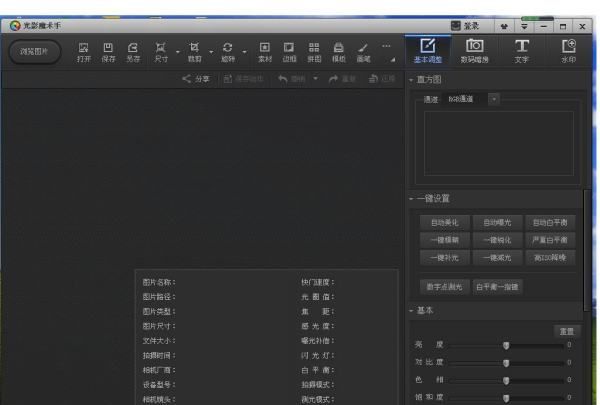
光影魔术手如何检测相机,光影魔术手怎么检测相机坏点
综合百科光影魔术手如何检测相机光影魔术手检测相机可以通过DeadPixelTe软件来检测,按照这个软件的默认值,用全黑的照片检测,亮度超过60流明的点,是噪点。超过250流明的点,为坏点。选择快门优先模式,选择1秒的快门速度,并装上镜头盖拍摄一张全黑的照片。有时候,数码单反在装上镜头盖的

酒精能擦镜头,手机照相镜头可以用酒精擦拭吗
综合百科酒精能擦镜头吗?酒精不能擦镜头,酒精的清洁能力不如丙酮版,不是常用的镜头清洁剂。而且酒精挥发速度很快,清洁过程权中液体就干了,干擦很容易损伤娇气的镜头镀膜。不要用酒精,如果镜头脏了用软布擦擦就行了,使用不当清洗液有可能损坏镜头。 手机照相镜头可以用酒精擦拭吗1、不能用酒精,镜头

牛蹄子怎么处理,牛蹄怎么煮又烂又好吃窍门
综合百科本文目录1.牛蹄怎么煮又烂又好吃窍门2.牛蹄怎么去毛3.牛蹄子怎么做好吃4.牛蹄子怎么处理硬壳牛蹄怎么煮又烂又好吃窍门一、红烧牛蹄:牛蹄、黄酒、姜、盐、冰糖、小葱、鸡精、生抽、老抽、八角、花椒、香叶。锅内放水、料酒、白酒,把牛蹄焯水去腥。温水洗掉浮沫,锅内放油、冰糖。炒糖色,爆香

d700快门速度怎么调,快门优先模式怎么调
综合百科快门优先模式怎么调快门优先模式可以通过设置菜单或模式转盘切换到快门优先模式即可,快门优先多用于拍摄运动的物体上,特别是在体育运动拍摄中最常用,是在手动定义快门的情况下通过相机测光而获取光圈值。快门速度是数码相机快门的重要考察参数,各个不同型号的数码相机的快门速度是完全不一样的。快

如何清洁相机机身,洗相机的正确方法 怎么清洁相机灰尘
综合百科本文目录1.洗相机的正确方法 怎么清洁相机灰尘2.单反相机如何清洁传感器和反光板3.单反相机清洁保养视频4.相机外壳怎么清洗洗相机的正确方法 怎么清洁相机灰尘1、可以选用一条不起毛的软布尽可能地擦干和吸收相机的水分,接下来用刷子或者干布将灰尘和污垢清理干净。2、现代单反或者好的相

长焦如何拍合照,佳能长焦相机有哪些
综合百科本文目录1.佳能长焦相机有哪些2.长焦镜头手机哪款最好3.长焦人像的独特魅力是什么4.长焦镜头拍人像佳能长焦相机有哪些这个不是几句话能说得清的,希望你还是多看看摄影方面的资料,多练练,先可以是模仿,有了自己的想法后再自己实践一下,有了感觉后再拍东西就不盲目了。从你目前的情况来看,

单反相机闪光灯怎么开,佳能80D相机闪光灯弹不出来
综合百科单反相机闪光灯怎么开开单反相机闪光灯需要轻按闪光灯按键,它会自动弹出。单镜头反光式取景照相机,又称作单反相机。它是指用单镜头,并且光线通过此镜头照射到反光镜上,通过反光取景的相机。单镜头反光相机的构造图中可以看到,光线透过镜头到达反光镜后,反射到上面的对焦屏并结成影像,透过接目镜

单反相机带怎么绑,相机手腕带怎么装图解
综合百科本文目录1.相机手腕带怎么装图解2.佳能单反相机怎么录像3.相机背带怎么绑手上4.单反肩带怎么系相机手腕带怎么装图解问题一:喜乐仕单反相机手腕带怎样安装 通常情况下,安装腕带要把原背带拆掉。喜乐仕腕带,是可以腕带和原背带同时使用的。详细安装方法见下图:问题二:知道的说说单反手腕带

电子取景器有什么用,相机电子取景器和光学取景器
综合百科电子取景器有什么用电子取景器的作用是为数码相机和数码摄像机拍摄时用来观看所拍摄的景物,即取景。作时需要电源,类似于LCD显示屏。一般数码设备上采用的电子取景器有黑白和彩色之分。电子取景器就是把一块微型LCD放在取景器内部,由于有机身和眼罩的遮挡,外界光线照不到这块微型。而电子取景

三清三拆指的是什么,三清三拆三整治是什么政策谁发布的
综合百科三清三拆指的是什么三清”是指清路障、清淤泥、清垃圾;“三拆”是指拆危房和残破建筑、拆违章建筑、拆旱厕。全面推进贫困村创建新农村示范村工作。深入推进“三清理”、“三拆除”、“三整治”工作,加快推进贫困村通组道路和巷道硬化、垃圾和污水处理设施建设、集中供水、基本公共服务均等化各项工作

爱就别想太多在哪里能看到
综合百科爱就别想太多在哪里能看到1、该剧于2020年6月25日在北京卫视、东方卫视播出,并在优酷视频同步播出。2、《爱我就别想太多》是由曹慧生、韩杰执导,陈建斌、李一桐、潘粤明领衔主演,许文广、周知、张姝、曹然然、孔千千主演的都市情感轻喜剧。3、该剧讲述了身家数十亿的集团董事长李洪海与服

注册会计师合伙人什么意思
综合百科注册会计师合伙人什么意思注册会计师合伙人就是会计师事务所的所有者即股东,也是管理者,享有一定的公司利润分红,同时合伙人也会背负相应的责任和风险。如何成为注册会计师合伙人:①有中华人民共和国注册会计师证书;②在会计师事务所专职执业;③成为合伙人或者股东前3年内没有因为执业行为受到行